Po dodaniu nowoczesnej strony do witrynymożesz dodawać i dostosowywać składników Web Part w celu tworzenia SharePoint strony. W tym artykule opisano osadzenie składników Web Part.
Możesz wyświetlać na stronie SharePoint z witryn, które umożliwiają osadzanie (na przykład Bing YouTube lub map). W przypadku wielu witryn można użyć adresu internetowego witryny dla zawartości lub kodu osadzania dostępnego w witrynie.
Wyświetlanie zawartości za pomocą adresu witryny sieci Web
Zawartość niektórych witryn sieci Web można osadzać, kopiując i wklejając jej adres internetowy do składników Web Part Osadzanie.
-
Skopiuj link do zawartości, którą chcesz osadzić, której chcesz użyć. W tym celu przejdź do witryny z zawartością, którą chcesz osadzić. Gdzieś w pobliżu zawartości znajduje się zazwyczaj przycisk lub link Udostępnij. Kliknij go i skopiuj podany adres linku.

-
Na SharePoint upewnij się, że jesteś w trybie edycji. Jeśli nie, kliknij pozycję Edytuj w prawym górnym rogu strony.
-
Jeśli na stronie nie ma jeszcze składników Web Part Osadzanie, umieść wskaźnik myszy powyżej lub poniżej istniejącego składników Web Part lub poniżej obszaru tytułu, kliknij pozycję

-
W okienku właściwości po prawej stronie wklej skopiowany wcześniej adres witryny sieci Web w polu Adres witryny sieci Web lub kod osadzania.
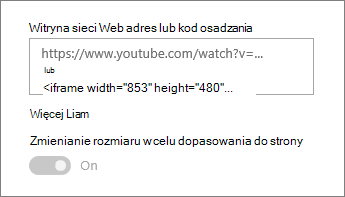
Uwagi:
-
Jeśli nie widzisz okienka właściwości, kliknij pozycję Edytuj

-
Linki do zawartości działają tylko w przypadku witryn internetowych, które zapewniają określoną usługę osadzania zawartości za pomocą linków. Jeśli link nie działa dla zawartości, którą chcesz osadzić, spróbuj użyć zamiast tego kodu osadzania.
Wyświetlanie zawartości przy użyciu kodu osadzania
Kod osadzania to lista szczegółowych instrukcji z witryny sieci Web opisujących sposób wyświetlania tej zawartości na innej stronie. Wiele witryn oferuje na swoich stronach kody osadzania do kopiowania i wklejania. Zazwyczaj zobaczysz przycisk z etykietą Kod osadzania lub</>. Spowoduje to otwarcie pola tekstowego z kodem.
Na przykład kliknij przycisk Udostępnij dla klipu wideo w oknie dialogowym udostępniania w oknie dialogowym udostępniania, aby wyświetlić kod osadzania.
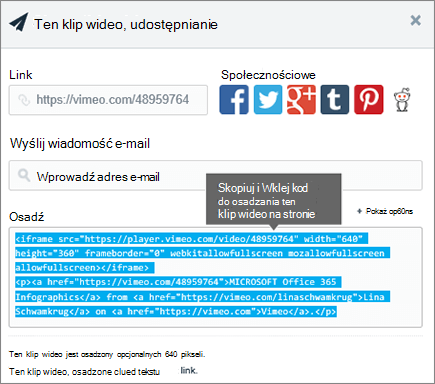
Aby użyć kodu osadzania, wykonaj następujące czynności:
-
Skopiuj kod osadzania zawartości, której chcesz użyć (jeśli jest dostępny). W tym celu przejdź do witryny z zawartością, którą chcesz osadzić. Gdzieś w pobliżu zawartości znajduje się zazwyczaj przycisk lub link Udostępnij albo przycisk z etykietą Kod osadzania lub</>. Spowoduje to otwarcie pola tekstowego z kodem podobnym do obrazu z witryny Vimeo powyżej.
-
Jeśli na stronie nie ma jeszcze składników Web Part Osadzanie, kliknij

-
W okienku właściwości po prawej stronie wklej kod osadzania w polu Adres witryny sieci Web lub kod osadzania.
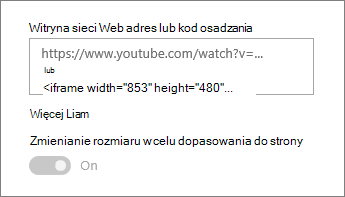
Uwagi:
-
Jeśli nie widzisz okienka właściwości, kliknij pozycję Edytuj

Wyświetlanie zawartości dynamicznej przez połączenie z innym składników Web Part
Za pomocą składników Web Part osadzania możesz wprowadzać linki lub kod osadzania, które używają zmiennych, co pozwala na wyświetlanie różnorodnych elementów w zależności od opcji wybranych przez przeglądarkę stron. Na przykład możesz wyświetlić obraz na podstawie tego, co użytkownik wybierze z listy adresów URL obrazów.
Aby uzyskać informacje i przykłady, zobacz Pokazywanie klipu wideo, obrazu lub lokalizacji na podstawie elementów wybranych przez użytkownika w składników Web Part listy (łączenie składników Web Part osadzania ze składników Web Part listy).
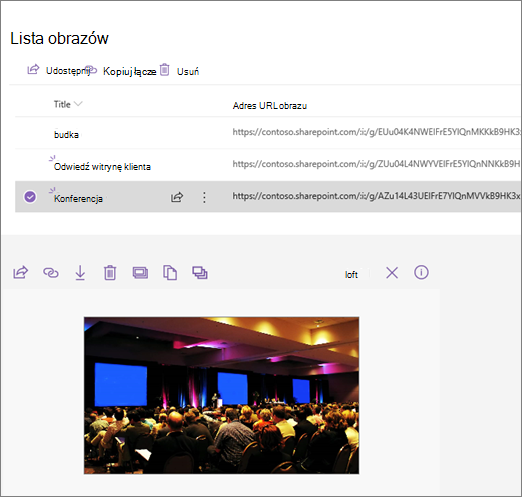
Rozwiązywanie problemów
Oto najczęstsze przyczyny, dla których osadzanie może nie działać:
-
Kod osadzania musi być oparty na ramce iframe (to oznacza rozpoczęcie i zakończenie <tagów> iframe). Kod osadzania, który <skryptów> nie jest obsługiwany.
-
Można osadzane są tylko bezpieczne witryny sieci Web. Upewnij się, że adres URL witryny internetowej zaczyna się od protokołu HTTPS.
-
Nie wszystkie witryny internetowe zezwalają na osadzanie ich stron, dlatego osadzanie ich może nie być możliwe, nawet jeśli są one bezpieczne i używają kodu osadzania opartego na ramce iframe. Jeśli występują problemy, sprawdź w witrynie internetowej, czy umożliwiają one osadzanie.
-
Administratorzy zbioru witryn mogą kontrolować, czy użytkownicy mogą osadzać zawartość z zewnętrznych witryn sieci Web. Jeśli współautorzy nie mogą osadzać zawartości, może zostać wyświetlony komunikat o błędzie z komunikatem "Osadzanie zawartości z tej witryny sieci Web jest niedozwolone". Zobacz administratora i/lub artykuł pomocy Umożliwianie lub ograniczanie możliwości osadzania zawartości na SharePoint stron.
Masz sugestię dotyczącą funkcji?
Jeśli chcesz osadzić zawartość z niezabezpieczonych witryn sieci Web lub przy użyciu innych metod osadzania albo jeśli masz jakiekolwiek inne sugestie lub opinie, po prostu daj nam o tym znać. Chętnie Cię wysłuchamy.










